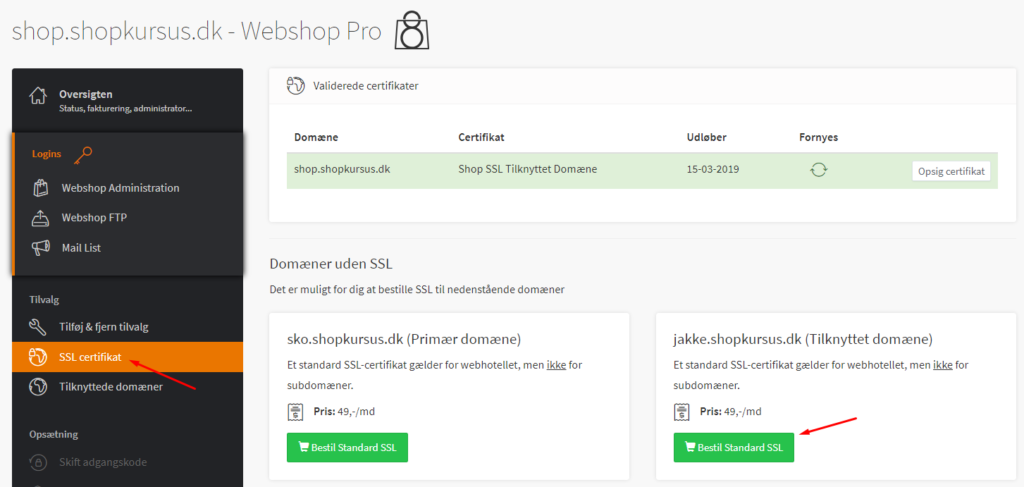SSL certifikat til DanDomain webshop
SSL certifikater (https) er blevet meget mere almindelige på internettet de seneste år. Hvor det engang kun var noget du så på bankernes hjemmesider, er det i dag noget der bruges på selv helt små websites. I DanDomain’s webshop support kan vi mærke efterspørgslen efter SSL certifikater og har derfor skrevet denne guide som besvarer de spørgsmål vores kunder oftest har omkring hvordan de får https på deres webshop.
Denne guide antager at du allerede har opsat en domæne tilknytning på din webshop og har en grundlæggende forståelse for begrebet Duplicate Content. Hvis du ikke har opsat domæne tilknytning er det meget vigtigt at du får det gjort. Følg links for at læse mere.
- Hvad er et SSL certifikat?
- Hvorfor skal jeg have ét SSL certifikat?
- Køb af SSL certifikat
- Opsætning af SSL certifikat
- Ofte stillede spørgsmål
Hvad er et SSL certifikat?
Helt grundlæggende er et SSL certifikat en sikkerhed for dine kunder. Alle hjemmesider der modtager kundedata via indtastning på siden bør have et SSL certifikat for at sikre kundernes data. SSL står for Secure Sockets Layer, som er en krypterings protokol beregnet på at sikre at kun modtager og afsender kan læse informationen der sendes mellem dem.
Et SSL certifikat har 2 tekniske funktioner:
- Den første funktion er at kryptere forbindelsen mellem din kundes browser og din webshop. Dette gør at hvis nogen opsnapper trafikken mellem de to punkter, så kan de ikke bruge de data til noget. I stedet for at kunne aflæse fortrolige ting om dine kunder, som e-mail adresse, navn eller kreditkort oplysninger, så får en hacker i stedet kun uforståelig tekst. Dette er grunden til at man kalder https sider for sikre sider.
- Den anden funktion er at give information om hvilket firma/udsteder der stå bag ved certifikatet. Rent teknisk kan alle nemlig sætte er certifikat op, selv en hacker, så derfor har alle browsere en intern liste over godkendte certifikat udstedere. Når du køber et SSL certifikat hos DanDomain, så bruge vi altid en godkendt certifikat udsteder.
Men et SSL certifikat har også en psykologisk funktion. SSL er en måde at kommunikere denne sikkerhed til webshoppens kunder, så de føler sig trygge ved at handle på din webshop.
Hvis en webshop ikke har et SSL certifikat, så er dette hvad en kunde ser i sin browser (Google Chrome i dette tilfælde):
![]()
Men med et SSL certifikat, så ser kunden i stedet dette:
![]()
Forskellige browsere viser sikkerheden på forskellige måder. Nogle, som f.eks. Internet Explorer har hængelåsen bagerst i adresselinjen. Andre, som f.eks. Safari, viser kun hængelåsen og ikke ordet “sikker”. Vi tager udgangspunkt i Google Chrome i denne guide, men anbefaler at du selv tester forskellige browsere for at se forskellene.
Hvorfor skal jeg have ét SSL certifikat?
I 2014 meldte google ud at de godt kunne lide websider der har et SSL certifikat. Dvs. at alt andet lige, så ville de prioritere et website med et SSL certifikat over et website uden i deres måde at rangere søgeresultater. Grunden til det er indlysende nok. Google er naturligvis interesseret i at deres brugere får de mest pålidelige hjemmesider vist, når de bruger googles søgemaskine til at søge efter eksempelvis rejser og vaskemaskiner.
Så du skal have et SSL certifikat fordi det aktivt hjælper din SEO. Men du skal også have det fordi du selv er interesseret i at dine kunder føler sig sikker på din webshop og trygge på ved købe dér. Efterhånden som flere og flere websites får et SSL certifikat på, så vender kunderne sig til at kigge efter om siden er sikker. Især på sider hvor kunder skal angive persondata eller bruge betalingskort.
Faktisk er browsere i dag begyndt at skrive ”ikke sikker” ved sider der beder dig om at indtaste data uden at et SSL certifikat er til stede.
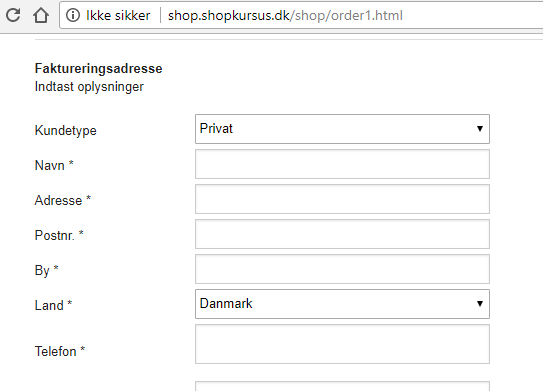
Så det er den retning markedet bevæger sig på nettet og du skal følge markedet for at gavne din forretning.
Køb af SSL certifikat
Hvordan køber jeg et SSL certifikat?
Du kan købe et SSL certifikat direkte gennem DanDomain’s App Store i din shop administration. Apps Store finder du i punktet ”Apps” ude i venstre menuen, og herefter kan du finde SSL certifikaterne under ”Udvidelser” i rullemenuen:
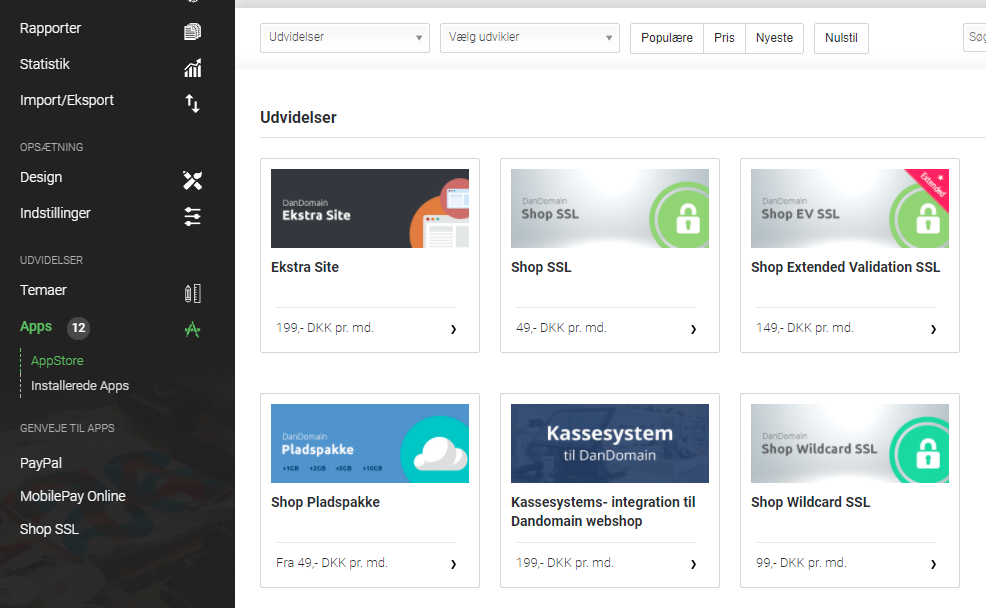
Du er også velkommen til at kontakte DanDomain’s salgs afdeling på 8777 9045 (tryk 1) og købe SSL certifikatet der igennem.
Køb af SSL til ekstra domæner
Hvis din shop benytter sig af flere domæner, er der også mulighed for at tilkøbe SSL certifikat til dem.
Det gøres inde i dit DanDomain kontrolpanel http://kundecenter.dandomain.dk ved at trykke ind på shop abonnementet, og videre ind på “SSL certifikat” som vist herunder:
Hvilke type SSL certifikater er der?
DanDomain sælger 3 typer SSL certifikater: ”Shop SSL”, ”Shop Extended SSL” og ”Shop Wildcard SSL”.
Shop SSL
Dette er det mest almindelige certifikat at købe til sin shop. Det dækker 1 domæne både med og uden www, som også typisk er det du har på din shop. Du kan også købe det til et sub domæne, hvis din shop f.eks. ligger på shop.mitdomæne.dk
Shop Extended SSL
Dette giver din kunde mere information om din virksomhed. Det kaldes også extended validation (EV) og det betyder at den internationale udsteder af certifikatet laver en ekstra validering af dig som ejer af websitet. I praksis betyder det at du én gang om året bliver kontaktet af certifikat udstederen med henblik på at dokumentere at din virksomhed er legitim og effekten af det er at dit firmanavn kommer til at fremgå i adresselinjen i stedet for ordet ”sikker”. Kunden ved dermed hvilken virksomhed der ejer websitet.
![]()
Der er lidt blandede holdninger til om EV certifikatet er bedre end det simple certifikat. Psykologisk kan det måske være bedre for kundens tryghed at se ordet ”sikker” end et firmanavn i adresselinjen. Specielt hvis dit firmanavn måske er mere ukendt end navnet på din webshop, kan det måske skabe tvivl hos brugeren om hvem du egentligt er. Men man kan også argumentere for at jo mere SSL vante kunderne bliver, jo bedre er det at vise et firmanavn. Prøv at gå på en masse andre hjemmesider, som du vil sammenligne dig selv med og se hvad de vælger.
Shop Wildcard SSL
er magen til det almindelige SSL certifikat (ikke EV) bortset fra at det virker for alle sub domæner af dit hoved domæne. Dette er praktisk, hvis du f.eks. har flere sites, der alle skal køre på samme hoveddomæne. Eksempelvis kunne du have et dansk site på dk.mitdomæne.com, et svensk site på sv.mitdomæne.com og et amerikansk site på us.mitdomæne.com og i så fald giver det god mening at have et wildcard SSL. Økonomisk giver det mening hvis du har 3 eller flere subdomæner på samme domæne.
Hvad sker der efter jeg har købt et SSL certifikat?
Når du har købt SSL certifikatet til din shop, så bestiller DanDomain det ved en international certifikat udsteder og kobler det herefter sammen med din webshop på vores servere. Det kan typisk tage op til en time før udstederen har aktiveret certifikatet og det er klart til brug.
Hvis du har bestilt et EV certifikat, så vil den internationale udsteder kontakte dig direkte med henblik på at validere din virksomhed. Først derefter vil certifikatet blive aktiveret.
Opsætning af SSL certifikat
- Hvordan sætter jeg SSL certifikatet op i shoppen?
- Hvad skal jeg teste før jeg tager SSL certifikatet i brug?
- Hvordan tester jeg mit SSL certifikat?
- Hvordan retter jeg problemer på min shop, der giver advarsler?
- Hvordan går jeg live med mit SSL certifikat?
- Hvad sker der efter jeg er gået live med mit SSL certifikat?
- Hvordan arbejder jeg videre med mit SSL certifikat i fremtiden?
- Hvordan arbejder jeg med SSL, hvis jeg har mere end ét domæne?
- Hvordan retter jeg problemer på min shop, der giver advarsler?
Hvordan sætter jeg SSL certifikatet op i shoppen?
Når certifikatet er klar til brug, så kan du finde det i din shop admin under Indstillinger -> Site -> Rediger site, på det site hvor du har en domæne tilknytning til domænet. Her vil der være en kolonne der hedder ”Håndtering af trafik”, som kun vil have indhold hvis domænet har et certifikat tilknyttet domænet. Indholdet vil være der ved både domænet med og uden www og vil være i form af en rullemenu med følgende valgmuligheder:
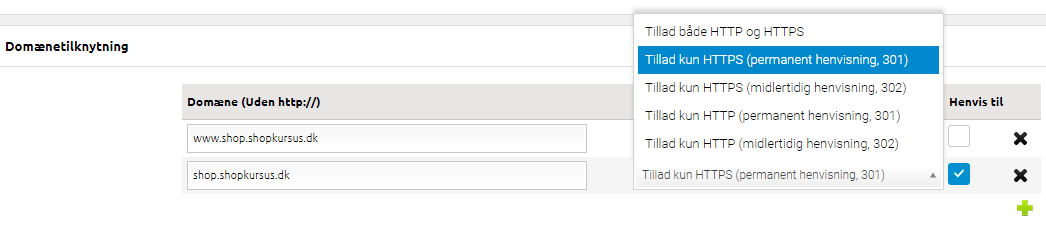
Tillad både HTTP og HTTPS
Denne indstilling bruges til test. Det giver dig mulighed for at teste siden via https, mens dine kunder stadig bruger http. VIGTIGT: Du må ikke efterlade domænet i denne tilstand når du ikke tester. Faren er at google finder ind på siden via https mens den står åben og dermed indekserer siden med https også. Hvilket kan give dig Duplicate Content.
Tillad kun HTTPS (permanent henvisning, 301)
Denne indstilling er dit mål. Når du sætter den til permanent https, så vil dine google indekseringer skifte til https efterhånden som google kommer forbi alle siderne i din webshop. Google vil smide de gamle indekseringer væk, så det er meget vigtigt at du først sætter shoppen i denne tilstand når du er helt sikker på at lave skiftet.
Tillad kun HTTPS (midlertidig henvisning, 302)
Hvis du gerne vil køre et par dage med fuld SSL på din shop, men ikke ønsker at google skal begynde at reindeksere siden endnu kan du bruge denne indstilling. Men ikke mere end et par dage for ellers vil google undre sig over hvad der sker med shoppen.
Tillad kun HTTP (permanent henvisning, 301)
Når du først køber SSL certifikat til dit domæne, så er det denne tilstand vi sætter det i. Shoppen kører stadig med http, altså ingen ændring i forhold til før SSL certifikatet. Dette er for at du selv kan vælge hvornår du er klar til at lave skiftet. Du må ikke sætte den tilbage i denne tilstand efter at google først har reindekseret dig til https, for det vil få google til at smide alle dine indekseringer væk og du skal herefter indekseres på ny.
Tillad kun HTTP (midlertidig henvisning, 302)
Denne indstilling skal kun bruges hvis der er et akut teknisk problem med dit certifikat. De er en nødløsning, mens du/vi får løst problemet, for at google ikke skal smide dine indekseringer væk. Men igen skal du ikke efterlade shoppen i denne tilstand særligt længe.
Hvad skal jeg teste før jeg tager SSL certifikatet i brug?
Når du har et SSL certifikat på din webshop, så er det en hensigts erklæring. Det svarer til at du sætter et skilt op hvor der står ”Her handler du sikkert”. Men det er i sidste ende dit ansvar at leve op til den hensigts erklæring. I praksis betyder det at du skal sørge for at din side ikke indeholder usikkert indhold.
Usikkert indhold er alt indhold på webshoppen der hentes ind fra eksterne sider uden https.
Du kan betragte eksternt indhold som dine ”underleverandører” til din webshop. Servicer der leverer noget indhold til din shop skal kunne levere indholdet i sikkert format. Heldigvis er det da også blevet sådan i dag at stort set alle der tilbyder servicer over nettet også gør det via https. Det er simpelthen blevet et krav, fordi alle begynder at få SSL.
Eksternt indhold kunne f.eks. være:
- En YouTube video indlejret på en produktside.
- En skrifttype dit design henter fra et fontbibliotek på nettet.
- En chat program du har kørende i sin webshop.
- En nyhedsbrevs tilmelding.
- En kontakt formular.
- Et billede, der ligger på en anden hjemmeside.
- Et stylesheet (CSS), der ikke ligger i shoppens mediearkiv, men bliver trukket over nettet.
- Og alle mulige integrationer til sociale medier, Facebook, Instagram, Twitter mm.
Dette er bestemt ikke en udtømmende liste, men hyppige eksempler vi ser i webshop supporten. Fælles for alle disse er dog at løsingen er meget simpel; der skal bare tilføjes et ”s” i https i det kald der laves til det eksterne indhold.
Ud over eksternt indhold er det også meget typisk at internt indhold kommer til at virke som eksternt indhold grundet måden det bliver kaldt på. Her handler der om at få ryddet ud i absolutte stier til filer og lavet dem om til relative stier.
Som eksempel, så forestil dig at du på din forside har et betalings logo. Dette logo bliver i dit design kaldt som:
http://mitdomæne.dk/images/paylogo.png
Men nu hvor der er https på dit domæne, så ser kundens browser faktisk på et kald til http versionen af samme domæne som et andet domæne og altså som eksternt indhold.
Sådanne stier skal altså ændres til https i stedet. Eller endnu bedre, til en relativ sti.
En relativ sti er en sti hvor domænet helt udelades:
/images/paylogo.png
Når browseren kommer til sådan en sti, så læser den det som ”Brug det domæne du allerede er på og så tilføj denne ekstra sti”. Relative stier er altså en måde at holde dit indhold domæne uafhængigt. Shoppen selv bruger altid relative stier på de billeder der bruges på produkter, produktgrupper og på slider billederne. Så det handler kun om at få styr på de billedstier, som enten du selv eller dit design laver.
Hvordan tester jeg mit SSL certifikat?
Når dine kunder bevæger sig rundt på din webshop, så sørger deres browser for at de er beskyttet. Det er browseren der holder øje med om din webshop indeholder usikre elementer og det er browseren der blokerer usikkert indhold eller advarer kunden. Så for dig handler det om at blive gode venner med kundens browser. Det kan du bedst gøre ved rent faktisk at teste din side i en browser. Du kan godt lede din side igennem efter eksternt indhold manuelt, men det er faktisk nemmere bare at kigge i browseren og lade den finde fejlen.
For at teste, er du nødt til først at have tilkøbt SSL Certifikatet og efterfølgende sat det i ” Tillad både HTTP og HTTPS” tilstanden, som nævnt tidligere. Derefter kan du tvinge din browser til at vise https siden ved at gå ind på siden og så genindlæse den med https foran.
Vi plejer at teste siden i Google Chrome, da den er nemmest at kigge i. Chrome har nemlig et udvikler værktøj hvor du kan se fejl på siden. Hvis man trykker ”Flere Værktøjer -> Udviklerværktøjer ” eller bare F12 på en PC, mens man er i Chrome så får man sådan en skærm her:

Som du han se har vi valgt fanen ”Console”, som viser fejl på siden. Der kan være mange fejl her, men det vi er interesseret i forbindelse med SSL er dem der hedder ”Mixed content”, som på billedet. Mixed content betyder at browseren har fundet usikre elementer på siden og enten advarer om dem (gul tekst) eller helt blokerer dem (rød tekst).
Fejlbeskeden giver dig et praj om hvilket element der skaber problemet og giver dig mulighed for at rette det. Typisk vil det bare handle om at tilføje et ”s” i et kald.
Prøv at bevæge dig rund i din shop. Hvis du har fejl på siden, kan de enten være på alle sider eller kun på enkelte sider. Hvis samme fejl er på alle side, så er det typisk noget i dit design. Et logo eller en chat funktion der vises på alle sider. Hvis en fejl kun kommer på en enkelt side, så er det noget specifikt for den side du stå på. Det kunne være et billede, der kun bliver vist på forsiden eller en YouTube video der kun bliver vist på et enkelt produkt.
Hvordan retter jeg problemer på min shop, der giver advarsler?
Det er som udgangspunkt dit eget ansvar at rette din webshop til for at fjerne mixed content. Forhåbentligt har din shop ingen eller kun få mixed content problemer, som du hurtigt kan rette. Hvis du sidder med nogle som du bare ikke kan finde ud af hvor du kan rette, er du velkommen til at ringe til Webshop supporten og få hjælp til at løse problemet. Ofte kan vi hjælpe med at finde det kald der skaber problemet og vise dig hvor du kan rette det.
Nogle gange kan er kald dog være begravet dybt i dit design og du kan derfor ikke nemt selv rette det uden hjælp fra din designer og så er du nødt til at kontakte denne. Vi vil gerne hjælpe hvis vi kan, men vi siger fra hvis rettelsen kræver at vi skal til at downloade og uploade en designers CSS eller javascript filer. Det overlader vi til designeren selv at ordne.
DanDomain tilbyder ikke at gennemgå hele din side og rette mixed content for dig, men hvis hjælper gerne til selvhjælp ved at udpege hvor vi mener problemerne må stamme fra. Ring gerne til os, det er oftest det nemmeste at tage eksemplerne over telefonen.
Hvordan går jeg live med mit SSL certifikat?
Når du har testet din webshop efter og fjernet evt. mixed content fra den, så er du klar til at lave skiftet til SSL. Du vælger selv hvornår du laver skiftet og du gør det ved at går ind under Indstillinger -> Site -> Rediger Site -> Domænetilknytning (nederst). Her skal du sætte Håndtering af trafik til ” Tillad kun HTTPS (permanent henvisning, 301)” for det domæne du har sat ”Henvis til” på. Tryk derefter på Gem og så vil SSL være aktivt for din shop. Bemærk at http/https ofte cacher i din browser, så du kan være nødt til at genstarte browser eller slette cache før du selv kan se det slå igennem på siden. Men din kunder vil se det med det samme.
Hvad sker der efter jeg er gået live med mit SSL certifikat?
Når https er blevet slået til permanent på din webshop, så er det et spørgsmål om at vente. På et tidspunkt vil google komme omkring og gennemgå din side igen og det er her alle dine URL’er vil blive reindekseret.
Du kan ikke rigtigt styre hvornår det sker, men hvis du bruger google search console, så er det en god idé at gå derind og opdatere din ejendom til at være et domæne med https i stedet for http. Google kan godt selv finde ud af det uanset, men det er en god idé at opdatere dette, da google ellers ankommer til siden med en forkert forventning hver gang. Og man skal aldrig sende google forkerte signaler.
Hvordan arbejder jeg videre med mit SSL certifikat i fremtiden?
Når SSL er kørende på din webshop, så er det vigtigt at du fremadrettet bliver ved med at være opmærksom på at du selv er ansvarlig for at nyt indhold på siden er sikkert. Når du finder nye spændende funktioner på nettet som du gerne vil have ind på din webshop, er du nød til at tilegne dig underleverandør tankegangen og spørge ”Kan de levere indholdet i https format? For hvis ikke, så kan jeg ikke bruge det på min webshop”.
Ligeledes skal du være opmærksom på når du selv arbejder med billeder. Husk at kalde dem med relative stier (se tidligere) og gør det til en vane at kigge rundt på din shop ind imellem for at se om der skulle have sneget sig noget mixed content ind alligevel. Det er ikke andre til at opdage det end dig selv og så dine kunder. Og det bør ikke være dine kunder der finder det.
Hvordan arbejder jeg med SSL, hvis jeg har mere end ét domæne?
Hvis du har flere domæner på din shop, så skal du kun tilkøbe SSL til dit primære domæne. Altså det du har sat ”henvis til” på under din domænetilknytning. Alle andre domæner skal kun fungerer som alias. Dvs. at man kan går ind på dem, men man bliver altid viderestillet til dit primære domæne hvor SSL certifikater er i brug. Det er dermed også altid dit primære domæne og aldrig dine aliaser der bliver indekseret på google. Og der er faktisk også det bedste, da dine alias ellers ville skabe Duplicate Content problemer for dig.
Hvordan arbejder jeg med SSL, hvis jeg har mere end ét site?
Hvis du har mere end ét site, så har du oftest også mindst ét domæne tilknyttet hvert site. Hvert site skal maksimum have ét domæne med et SSL certifikat tilknyttet. Men det er ikke nødvendigt med SSL for et givet site. Google vil se hvert site som en separat webshop; den ved ikke at du administrerer dine sites fra samme webshop administration. Så du kan godt vælge at have SSL på din danske side, men ikke på din tyske. Oftest vil det dog være sådan at når du har fået SSL på det første site, så vil du også snart have det for dine andre sites.
Vigtigt: Hvis du har et shop setup hvor du har flere sites, men kun benytter 1 domæne til alle sites, så kan du IKKE få tilknyttet SSL på din shop. Dette er fordi at det netop er domæne tilknytningen der skal være i brug for at arbejde med SSL.
Hvis du bruger samme domæne til flere sites, så vil dine sites have et site alias i deres URL’er. Eksempelvis kunne du have en dansk side på
http://mitdomæne.dk/shop/frontpage.html
og en svensk side på
http://mitdomæne.dk/shop/SVENSK/frontpage.html
hvor det er /SVENSK/ delen af URL’en der definerer sitet.
Dette setup kan som sagt IKKE bruge SSL certifikater. Det er dog også meget få shops der stadig kører med et sådant setup. I dag er det vigtigt at få et domæne på hvert site, netop for at man kan fokusere sin SEO på ét domæne og også have SSL på dette domæne.
Ofte stillede spørgsmål
Kan jeg bruge mit eget SSL certifikat sammen med en DanDomain webshop?
Desværre ikke. Hvis du vil have SSL på dit domæne sammen med en DanDomain webshop, så er du nødt til at købe certifikatet gennem os. Til gengæld sørger vi så også for at certifikatet blive fornyet sammen med dit shop abonnement.
Kan jeg få SSL på min webshop, hvis mit domæne ikke ligger hos DanDomain?
Ja, men SSL certifikatet er stadig nødt til at blive købt igennem DanDomain. Så for at du kan få SSL på shoppen er du nødt til at pege domænet ind på shopserveren først, da dette er et krav for at vi kan få udstedt certifikatet hos certifikat udstederen.
Kan jeg bruge SSL hvis jeg ikke bruger domæne tilknytning?
Du SKAL bruge domæne tilknytning. Alt andet er skidt for din SEO som nævnt flere gange i denne guide. Eneste undtagelse er hvis du bruger samme domæne på flere sites (se ovenfor). Men selv dét bør du undgå. Det kan ikke understreges nok hvor vigtigt det er, at få fokuseret din SEO på ét domæne. Så nej, du kan ikke have SSL uden domænetilknytning, men det ønsker du heller ikke.
Kan jeg skifte tilbage til http igen?
Nej. Når du først er skiftet til https og google har reindekseret din side så kan du ikke skifte tilbage. Eller i hvert fald ikke uden at du taber alle dine indekseringer og derefter er nødt til at vente på at google indekserer din webshop igen på http, som var det en ny shop.
Grunden til dette er at når google allerede kender en side som sikker med https, og den derefter får besked på at reindeksere denne til en potentiel usikker side med http, så slår google bremserne i, da det kan være farligt for brugerne der navigerer til siden.
Så SSL er en one way street. Du går ikke tilbage til http efterfølgende. Men med udviklingen på internettet, hvor alle sider begynder at være https sider, så vil du heller ikke ønske at vende tilbage til http efter din side kører med SSL.
Hvad gør jeg hvis jeg har ÆØÅ i mit domænenavn?
Domæner med specialtegn hedder også IDN domæner. IDN domæner kan godt bruges sammen med et SSL certifikat, men kræver lidt specialopsætning.
Alle IDN domæne har det der hedder en punycode notation (eller ASCII.) Det er basalt set en anden måde at skrive domænet på hvor man undgår specialtegnene.
F.eks. kan
https://mitdomæne.dk
skrives som
https://xn--mitdomne-o0a.dk
En browser vil altid konvertere et punycode domæne til det rigtige navn. Dette er IKKE et redirect.
For at opsætte SSL til dit ÆØÅ domæne skal du kende din punycode notation. Lav en google søgning på ”IDN converter” og så finder du en masse værktøjer til dette. Du kan også kontakte os i supporten og så hjælper vi med det.
Når du har dit punicode domæne, så skal det opsættes sådan her:

Som du kan se skal du først have en linje til punycode domænet. Denne skal styre henvis til funktionen.
Derefter skal du have en linje hvor du angiver domænet i sin normale form. Denne linje styrer håndteringen af trafik.
De 2 linjer SKAL komme i dén rækkefølge for at fungere korrekt.